
|
今、私たちは知っています AutoScanネットワークをインストールする方法、それを構成する方法と、有線か無線かに関係なく、ネットワーク内の侵入者を検出する方法を見ていきます。 |
続行する前に、すでにバージョン1.50になっていますが、AutoScanNetworkの操作にはまだ改善すべき点があることを明確にしておきたいと思います。 いくつかの例は、ウィザードを起動するたびに、最後のスキャンを表示する代わりに、新しいネットワークを追加するために開くことです。これは非常に面倒です。 また、XNUMX回のスキャンでコンピューターまたはデバイスを検出するが、次のスキャンでは検出しない可能性もあります。
それがまもなく改善されることを期待して、私たちは今私たちが興味を持っていることに行きます:私たちのネットワークをスキャンして侵入者を検出します。
ネットワークをスキャンする手順は次のとおりです。
- AutoScan Netwowrkを起動するたびに、ウィザードが開き、スキャンするネットワークに関する詳細を構成します。 最初の画面で、私たちがしなければならないのはクリックすることだけです フォワード.
ネットワークを追加するウィザードが起動します - 新しいネットワークを追加するには、名前を付ける必要があります。 私の場合、私は彼女に電話するつもりです 私のネットワーク。 ただし、前回のスキャンで保存されたネットワークがすでにあるため、 リストア 対応するファイルを開きます。
ネットワークに名前を付けます - 次に、私たちのネットワークがどこにあるかを教えなければなりません:私たちのコンピュータに直接接続されています(ローカルホスト)またはリモートコンピュータを介して(ホストに接続する)。 私の場合、 ローカルホスト.
ネットワークの場所を選択します - 次のステップでは、ネットワークをスキャンするためのネットワークインターフェイスを選択します。 デフォルトでは、プログラムは私たちが接続しているインターフェースを自動的に検出し、それが私たちに表示されるものになります。 私の場合、それはワイヤレスインターフェースを示しています wlan1 ただし、ケーブルで接続している場合は、 eth0 o eth1.
ネットワークインターフェースを選択します - 最後に、入力した情報を確認してボタンを押します フォワード.
アシスタントで終わります - 私たちのネットワークに接続されているデバイスはまもなく表示され、AutoScan NetworkはそれらのIPアドレス、名前、オペレーティングシステムなどを通知します。
ネットワークに接続しているユーザーを確認します また、いずれかをクリックすると、右側のパネルにそれぞれの詳細情報が表示されます。 それを試すのをやめないでください。
侵入者を検出する
ネットワークをスキャンしたら、侵入検知機能をアクティブにすることができます。 したがって、AutoScan Networkは、ネットワークに接続するすべての機器またはデバイスを通知します。
- を検出するには ヒル (あなたがそれらを呼ぶように いくつかのXNUMXつ)私たちのネットワークに接続するボタンを押してください 侵入アラート.
侵入者を検出するためのボタン - そして、この機能を有効にすると、見つかった新しい機器は侵入者と見なされるという通知を読みました。 機能のアクティブ化に関心があるので、をクリックします 有り.
接続するすべての機器は侵入者と見なされます - これで、侵入者が接続するのを待つ必要があります。
あなたがヒルだった場合、これも機能しますか? まあまた。
お役に立てば幸いです。
で見られる| Linuxなど
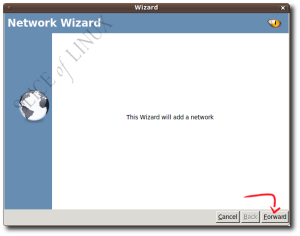
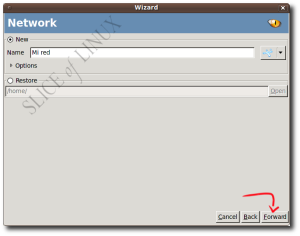
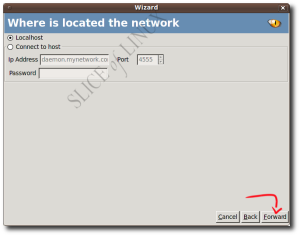

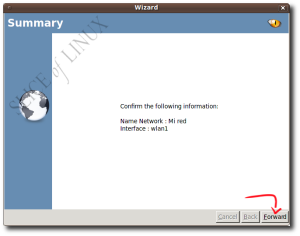
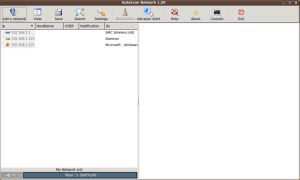

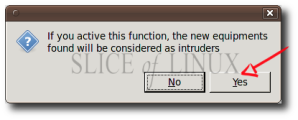
たくさんのコメントありがとうございます!! 大きな抱擁を送ります。またお会いしましょう! ポール。
新しいパブロとは何ですか?...いつものように驚異的であることを願っています...😉
サイトを通過していなかったので忙しくて、実は日々の時間しかありませんが、それでもお気に入りのサイトを忘れず、もちろん必要なときにアプリケーションこのエントリの目的のために、私はここを見回しました...最近、接続は少し遅く、私の考えは私のプロバイダーに電話する前に物を捨て始めることです...
ウィザードのおかげで、そしてもちろんあなたの素晴らしい説明のおかげで、インストールと「構成」は非常に簡単です;)...ウィザードが完了すると、私のネットワークに接続されているすべてのデバイスを認識します...(アンドロイド付きの携帯電話-これ最初は問題なく私を認識しましたが、XNUMX回目のスキャンの後、ファイアウォールの背後にあることがわかります:はい、それはある種のデバイスセキュリティになると思います-私はXNUMX日間アンドロイドを使用しています-私はすでにそれを置いているのでそれほど心配していません「友達」-、窓付きのラップトップ、デスクトップコンピューター-見つけてゴミ箱から救出したXP付きのラップトップでテストしています🙂-ネットワークに接続されたマルチメディアハードディスクでファイルを共有していますありがとうございますサンバへ…:)…。
あなたが言及する失敗が非常に厄介であることも事実です...プログラムを開くたびに再スキャンする必要があります...実際には、.xmlファイルを保存してロードすることでこれを回避する「保存」オプションがありますプログラムの最初に(開発者のページを示しています)...しかし、この.xmlファイルは、彼がどこにも保存していないようです。指定したパスを指定してください...それにもかかわらず、私はそれを非常によく見ています誰も私の接続を悪用しないという保証を付けて、バックグラウンドで動作させるのに完全で便利です...(接続を開いてもかまいません...しかし残念ながら、それを悪用する人がいます芸術...:(...これは今日の夕日と同じくらい真実です)...私は彼がどのように反応するかを見ようとしなければなりません...私は友人に彼のラップトップでコーヒーを飲んでどのように音声警告が機能します...ハハハ
このスキャンが修正されるかどうかを確認するために次のバージョンを待ちましょう...今のところ、私はそれをどのように絞ることができるかを見るために問題を閲覧し続けます...
さて、これらは私の印象です...それらの範囲については申し訳ありません...
大きな抱擁を受け取り、そこにいてくれてありがとう...
ハビ
…EPPPPPPPP……………何も言わなかった:S
ここを閉じた後、ブラウジングに戻り、.xmlファイルを保存してスキャンを復元し、正常にロードしました...初めて試したときにもう一度試したと思います...しかし、おそらくそれは私のせいでした.. 。?..。
まあこれだけ…;)
ハビ
こんにちは友人私はnmapとnastを使用して接続されたデバイスを確認しようとしましたが、nmapを使用すると、ネットワークに接続されているデバイスが多い場合でも検出されます。
また、nastを使用すると、すべてが表示されない場合や、このエラーの原因となる携帯電話が表示されない場合があります。 よろしく